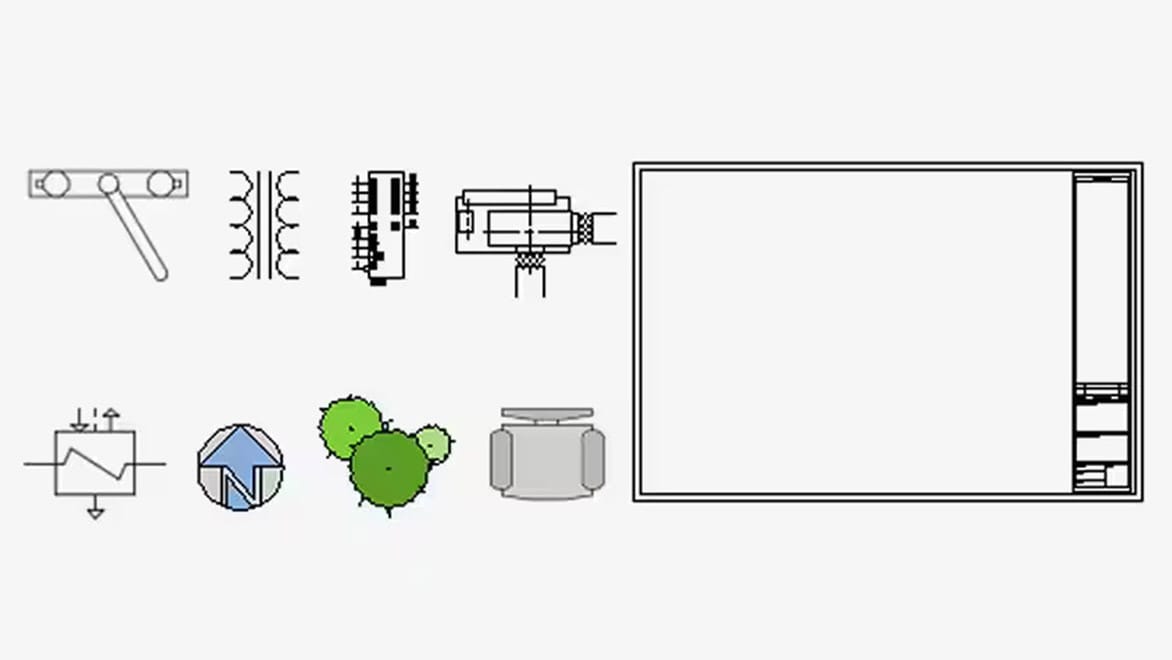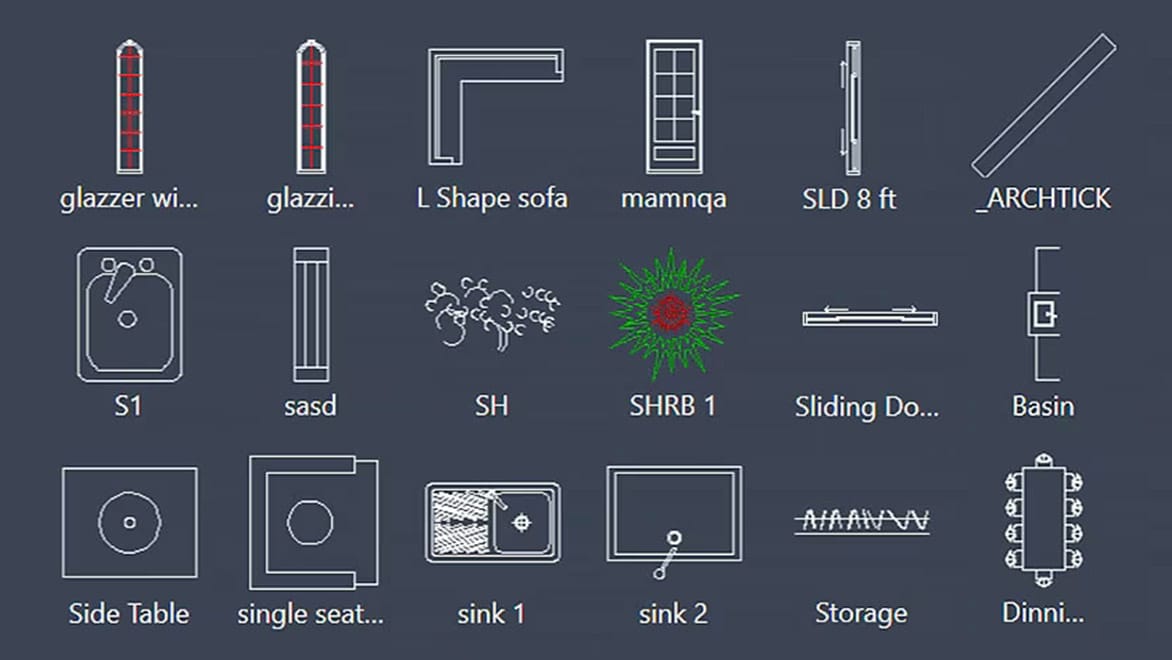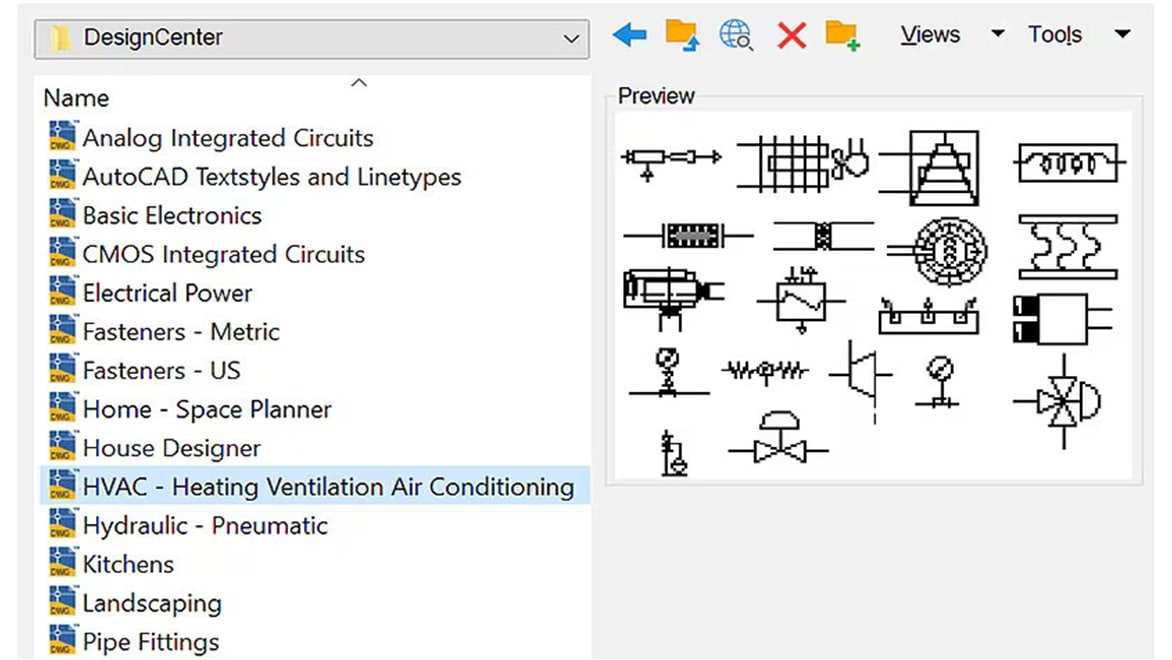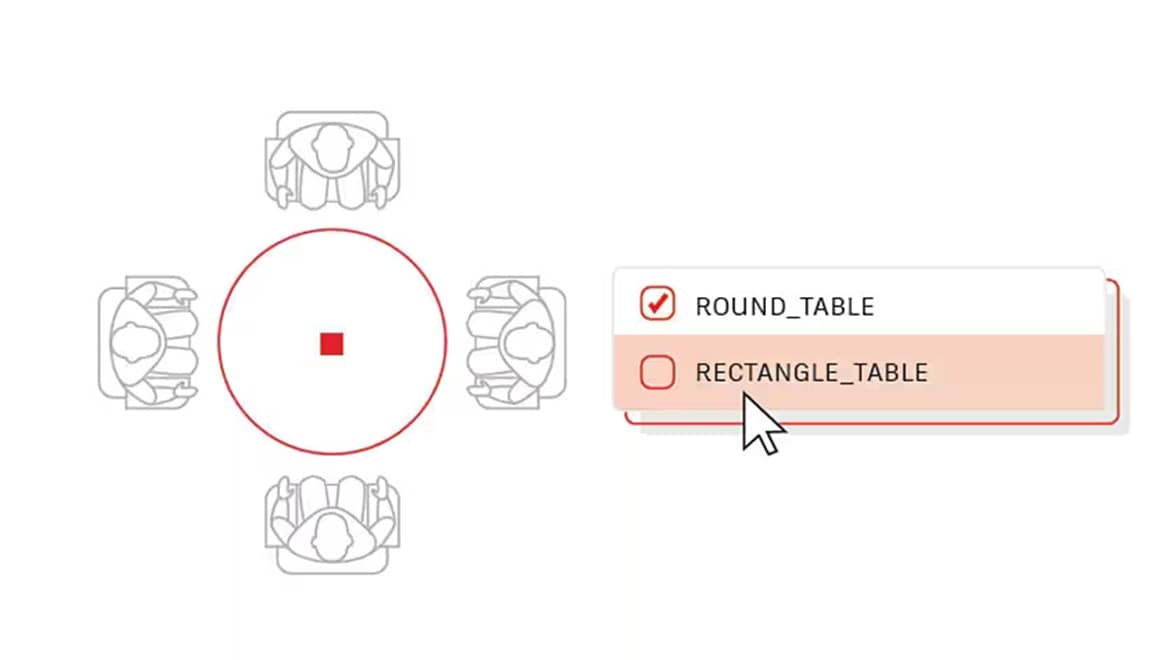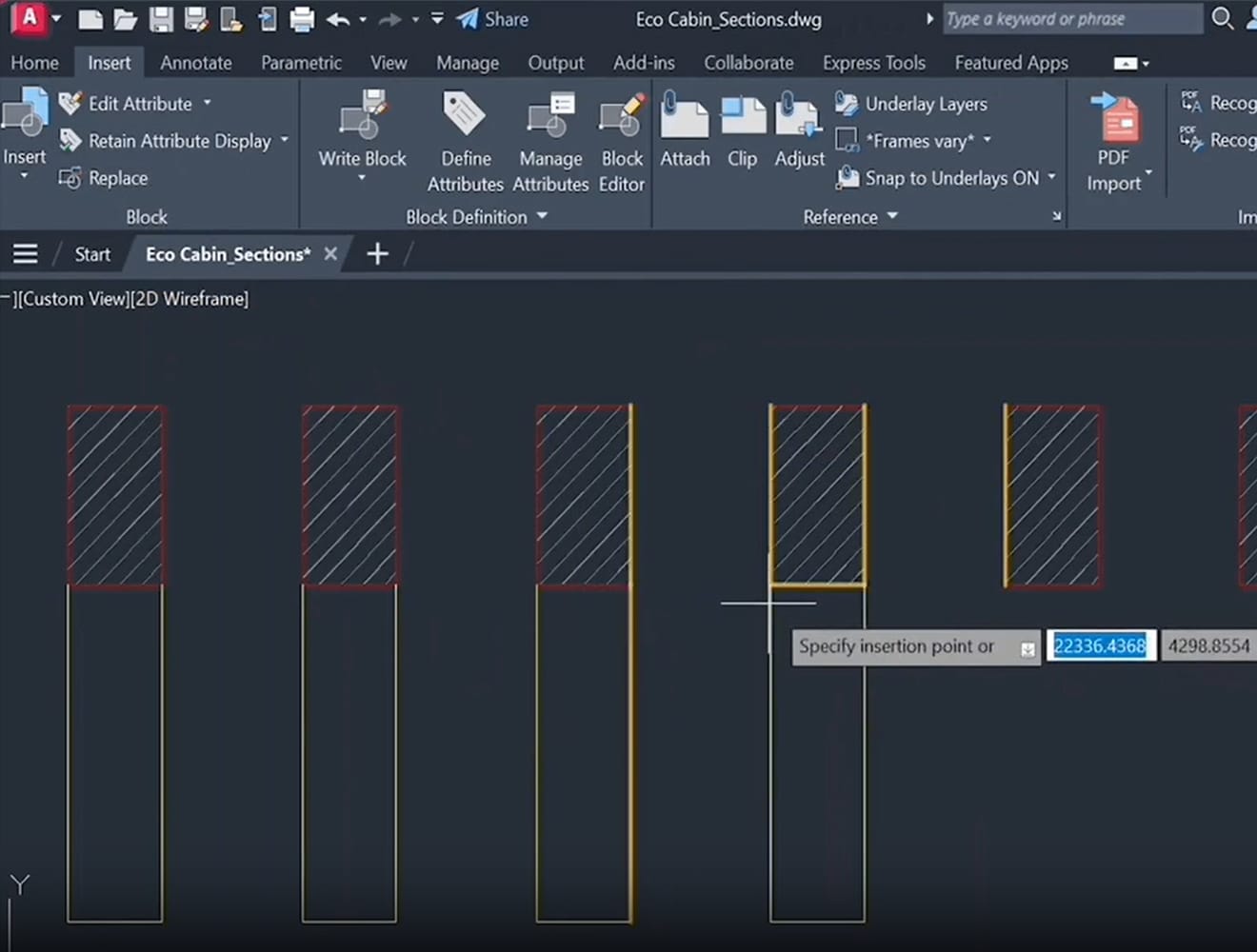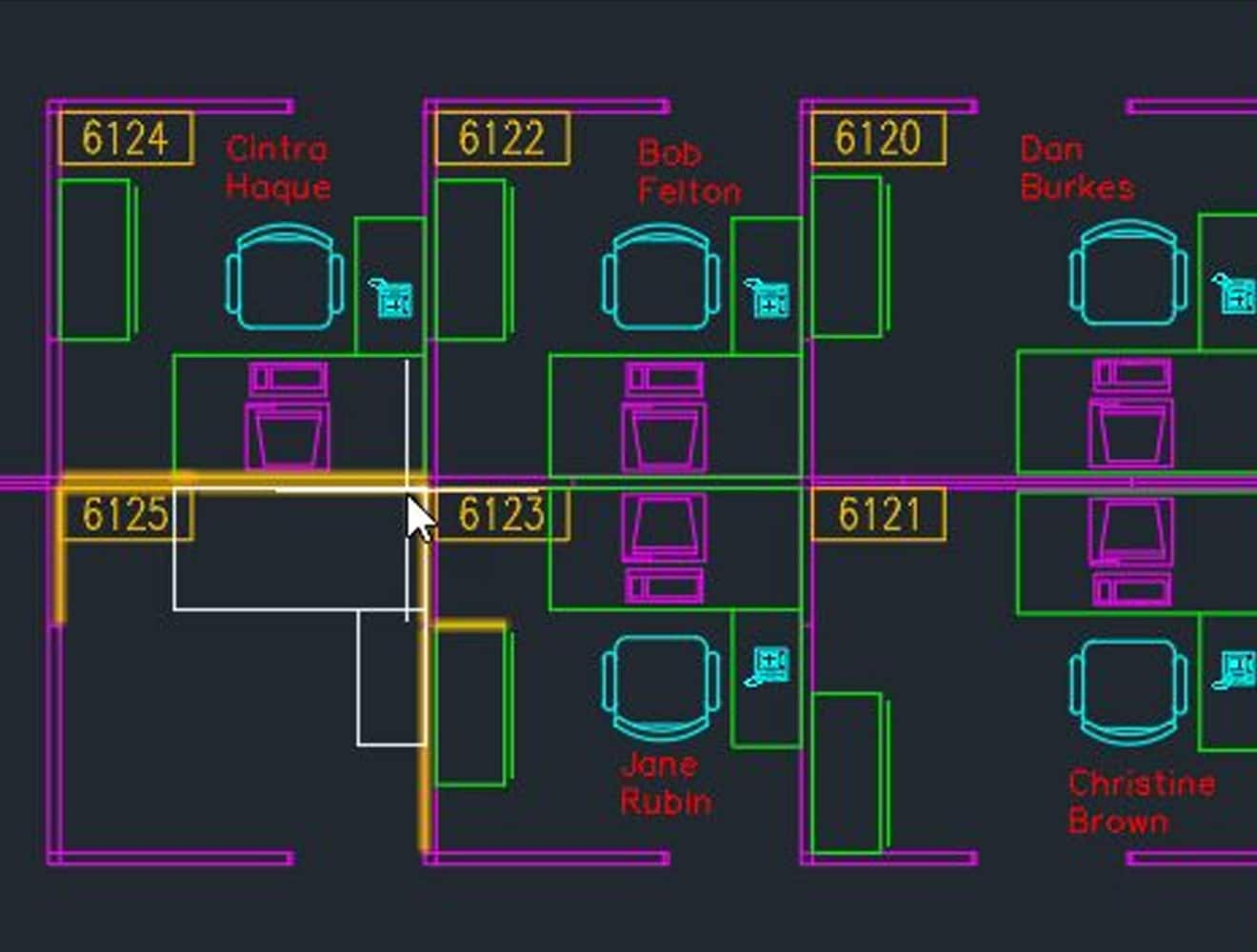Inventor와 AutoCAD에 포함된 전문가용 CAD/CAM 도구

3ds Max 및 Maya를 포함하는 엔터테인먼트 컨텐츠 제작 도구
CAD 블록은 단일 2D 또는 3D 객체로 동작하는 이름이 지정된 객체 그룹으로 도면 기호, 공통 구성요소 및 표준 세부 사항 등의 반복적인 콘텐츠 제작 시 사용할 수 있습니다. 블록을 사용하면 콘텐츠를 재사용할 수 있으므로 시간을 절약하고, 일관성을 유지하고, 파일 크기를 줄이는 데 도움이 됩니다. 또한 CAD 블록 콘텐츠를 동료 및 동종업계 종사자들과 공유함으로써 더욱 원활한 협업이 가능합니다.
자주 사용하는 여러 설계 요소를 묶어 하나의 객체로 저장하고 반복 활용할 수 있게 해주는 AutoCAD 블록을 사용하면 대규모 프로젝트는 더욱 혁신적으로 전환하고 소규모 프로젝트는 더욱 간소화할 수 있습니다.
CAD 블록을 직접 작성하거나 AutoCAD 및 AutoCAD LT 소프트웨어에서 미리 작성된 블록을 선택할 수 있습니다. 도면 파일이나 도면 파일 내에서 블록 정의를 지정하여 블록을 CAD 도면에 삽입합니다. 그런 다음 쉽게 블록을 이동, 복사, 회전하거나 블록의 크기를 조정하면 됩니다.
또한 현재 작업 중인 도면 내에서 AutoCAD 블록을 정의하거나, 외부에서 가져올 수도 있습니다. 특정 부품이나 제품과 관련된 CAD 블록을 사용할 때는 후자의 방식이 일반적입니다.
반복되는 콘텐츠가 있을 때, 저장 및 재사용이 가능한 블록을 작성해 도면에 붙여넣으면 작업 시간을 절약하고 전체적인 일관성을 유지할 수 있습니다. AutoCAD 2024의 스마트 블록은 프로세스 일부를 자동화하여 작업 속도를 높여줍니다. 요소를 매번 새로 작성하는 대신 블록을 사용하면 AutoCAD 파일 크기를 대폭 줄일 수 있습니다.
기호, 공통 구성요소, 기타 표준 세부 사항 등 어떤 용도든 AutoCAD 블록 파일을 공유할 수 있습니다. 동료, 동종업계 종사자 및 기타 관계자와 쉽게 공유할 수 있어 프로젝트 협업이 더욱 원활해집니다.
동적 블록으로 여러 정적 블록을 대체할 수 있으므로 작업 시간이 더욱 단축되고 파일 크기도 획기적으로 감소합니다. 각 동적 블록은 용도에 따라 형상, 크기, 구성 등 다양한 속성을 자유롭게 변경할 수 있습니다.
AutoCAD와 함께 제공되는 샘플 파일에서 일부 CAD 블록을 확인할 수 있습니다. DesignCenter 폴더로 이동하면 관련 CAD 블록 정의 세트가 포함된 다양한 샘플 도면을 볼 수 있습니다.
다양한 설계 분야에 활용 가능한 기성 CAD 블록은 여러 온라인 경로를 통해 구할 수 있습니다. 다음은 인터넷에서 찾을 수 있는 CAD 블록 라이브러리 중 일부입니다.
동적 블록을 사용하면 시간을 절약하고 파일 크기를 줄일 수 있습니다. 여러 정적 블록을 삽입하는 대신 용도에 따라 쉐이프, 크기 또는 구성을 변경할 수 있는 블록을 하나 작성합니다. CAD 블록에 속성이나 동적 특성을 추가하면 다양한 텍스트 문자열, 형상 및 크기에 맞게 활용할 수 있습니다.
동적 CAD 블록은 특정 설계 블록을 배치할 때마다 사용자의 요구 사항에 맞게 조정할 수 있도록 설정된 규칙과 제약 조건에 따라 작동합니다.
스마트 블록은 작업 시간을 줄이기 위해 여러 작업 단계를 자동화함으로써 CAD 블록의 개념을 한층 더 발전시킨 개념입니다. 스마트 블록은 AutoCAD와 AutoCAD LT 모두에서 사용할 수 있습니다. 지능형 머신 러닝 기술 덕분에 더 적은 노력으로 더 많은 작업을 수행할 수 있습니다. 더 이상 블록마다 수동으로 조정하거나 위치를 바꾸고 일일이 손볼 필요가 없습니다.
CAD 블록을 사용하면 객체를 그룹화하고 설계에 반복적으로 배치함으로써 많은 시간을 절약할 수 있습니다. 스마트 블록 배치 기능은 사용자가 이전에 배치한 방식을 기반으로 블록을 자동으로 배치할 수 있도록 지원합니다. 즉, 매번 블록을 세밀하게 수동 배치할 필요 없이 하나만 배치하면 AutoCAD가 후속 인스턴스들의 올바른 위치를 추론해 자동으로 배치해 줍니다. 따라서 책상과 의자가 많은 사무실 평면도와 같은 대형 프로젝트에서도 일관성을 유지하고 시간도 절약할 수 있습니다.
설계는 끊임없이 변경되므로 CAD 블록이 많을 경우 변경이 필요한 항목의 모든 인스턴스를 찾아 조정하려면 상당한 작업이 필요할 수 있습니다. AutoCAD 2024의 스마트 블록 교체 도구는 이러한 작업을 자동으로 처리해 사용자가 다른 과제에 집중할 수 있게 해줍니다.
이 교체 도구는 머신 러닝 기반의 제안, 최근에 사용한 블록 및 CAD 블록 수동 대체 기능을 통해 하나 이상의 블록을 즉시 식별하고 교체할 수 있도록 지원합니다.
동적 블록은 유연하며 지능적입니다. 작업 중에 도면의 동적 블록 참조를 간편하게 변경할 수 있으므로 사용자 그립이나 특성을 통해 형상을 조작하는 것이 가능합니다. 현장에서 블록 참조를 조정할 수 있습니다. 예를 들어 다양한 테이블 유형 및 의자 설정에 대해 여러 블록을 작성하는 대신 하나의 테이블 블록을 작성하면 됩니다.
ALIKA DESIGN
한 여성이 운영하는 이 인테리어 설계 업체에서는 AutoCAD 기술과 CAD 블록 기능을 활용하여 고객과 다른 인테리어 디자이너들에게 서비스를 제공하고 있습니다.
이미지 제공: Jordi Jerea Photography
NATURE'S DESIGNS
한 조경 디자이너가 자신의 사업체를 시작하게 된 동기와 설계 프로세스에서 성공하는 데 AutoCAD LT가 어떻게 도움을 주었는지 소개합니다.
이미지 제공: Rose Remillard
STUDIO A ARCHITECTURE
AutoCAD, CAD 블록 및 오토데스크의 Architecture 툴셋은 삶의 질을 최우선으로 하는 독립형과 지원 거주형 커뮤니티를 설계하는 데 큰 도움을 주었습니다.
이미지 제공: Studio A Architecture
오토데스크 전문가들이 AutoCAD에서 블록을 활용하는 방법을 소개합니다. 모범 사례부터 스마트 블록 배치 기능 등 최신 기능의 사용법까지 다양한 주제를 다룹니다.
AutoCAD에서 크기, 형상, 기타 속성이 서로 다른 표준 블록의 다양한 구성을 표현할 수 있는 동적 블록 작성 방법을 배워 보세요.
블록 정의 대화상자를 사용하여 블록을 작성하고 AutoCAD 도면에 배치한 뒤 매개변수를 편집하는 방법을 알아보세요.
Design Center는 블록, 해치, 도면, 템플릿 등 다양한 도면 콘텐츠를 한곳에서 액세스하고 편집할 수 있는 리포지토리입니다. DesignCenter에 대해 자세히 알아보세요.
블록과 동적 블록의 작성 및 활용 방법, Design Center 사용법 및 AutoCAD와 AutoCAD LT에 새롭게 추가된 강력하고 유용한 기능에 대한 전문가들의 팁을 확인해 보세요.
온라인 AutoCAD 제품 설명서에는 블록 작성과 삽입 및 수정, 블록 속성 작업, 동적 블록 작성 및 사용 등에 대한 포괄적인 지침이 포함되어 있습니다.
12개의 강의로 구성된 오토데스크 학습 과정을 통해 블록을 작성, 편집, 삽입하는 방법은 물론, 블록 팔레트에서 도면의 블록을 관리하는 방법까지 필요한 모든 내용을 배워 보세요.
AutoCAD에서는 여러 가지 방법으로 블록을 작성할 수 있습니다. 가장 빠른 방법은 키보드에서 CTRL+SHIFT+C를 누른 후 "삽입" 지점에 스냅하는 것입니다. 삽입 지점이란 블록을 배치할 때 커서가 위치한 지점입니다. 그런 다음 블록을 구성할 객체를 선택한 후 Enter 키를 누릅니다. 블록을 붙여 넣으려면 Ctrl+Shift+V를 누릅니다. 새 블록은 이름이 없는 상태로 생성되며, 블록 정의 대화상자에서 이름을 지정하고 기타 세부 사항을 입력할 수 있습니다. 블록 작성에 대한 자세한 내용은 여기(영문)서 확인하세요.
AutoCAD에서 동적 블록을 작성하려면 먼저 표준 블록을 작성한 후 블록 편집기에서 엽니다. 블록 제작 팔레트 팝업 창을 열어 두어야 합니다. 이 팝업 창에서 동적 블록을 작성하는 기본적인 방법은 매개변수 팔레트에서 블록의 매개변수를 만든 후에 해당 매개변수에 동작을 지정하는 것입니다.
단일 동적 블록으로 여러 표준 블록 구성을 표현할 수 있습니다. 동적 블록 작성 방법과 시간 절약에 도움이 되는 실제 예제는 이 블로그 게시물(영문)에서 확인하세요.
AutoCAD Design Center는 블록, 해치, 도면, 템플릿 등 다양한 도면 콘텐츠를 보관하는 리포지토리로, 블록과 같은 콘텐츠를 AutoCAD 도면 편집기로 끌어다 놓는 방법으로 간편하게 사용할 수 있습니다. 다른 AutoCAD 프로젝트에서 블록과 같은 항목을 복사해 붙여 넣는 것보다 Design Center에서 이 작업을 수행하는 것이 더 쉽고 빠릅니다.
DesignCenter에서 도구 팔레트를 생성하거나, 블록 정의를 재정의하고, 블록 편집기를 여는 등의 작업도 수행할 수 있습니다. AutoCAD 리본 메뉴의 뷰 탭에 있는 팔레트 패널에서 Design Center에 액세스할 수 있습니다. 자세한 지침은 이 페이지에서 확인하세요(영문).